วิธีเปลี่ยนชื่ออุปกรณ์อัจฉริยะของคุณในแอพ Apple Home
แม้ว่าแอพ Home ของ Apple มีวิธีมากมายในการจัดระเบียบบ้านอัจฉริยะของคุณ แต่การเปลี่ยนแปลงง่ายๆ เพียงอย่างเดียวจะส่งผลต่อประสบการณ์โดยรวมของครอบครัวคุณทันทีในการเปลี่ยนชื่ออุปกรณ์ของคุณ ด้วยการแตะเพียงไม่กี่ครั้ง คุณสามารถทำให้การโต้ตอบของ Siri เป็นธรรมชาติยิ่งขึ้น และทำให้อุปกรณ์ของคุณเข้าถึงได้มากขึ้นโดยการกำหนดชื่อที่ตรงกับวิธีที่ครอบครัวของคุณอ้างถึงสิ่งต่างๆ ภายในบ้านของคุณ
เราจะสาธิตความเรียบง่ายในการจัดการบ้านอัจฉริยะด้วยการเปลี่ยนชื่ออุปกรณ์
เหตุใดชื่ออุปกรณ์ในแอปโฮมจึงมีความสำคัญ
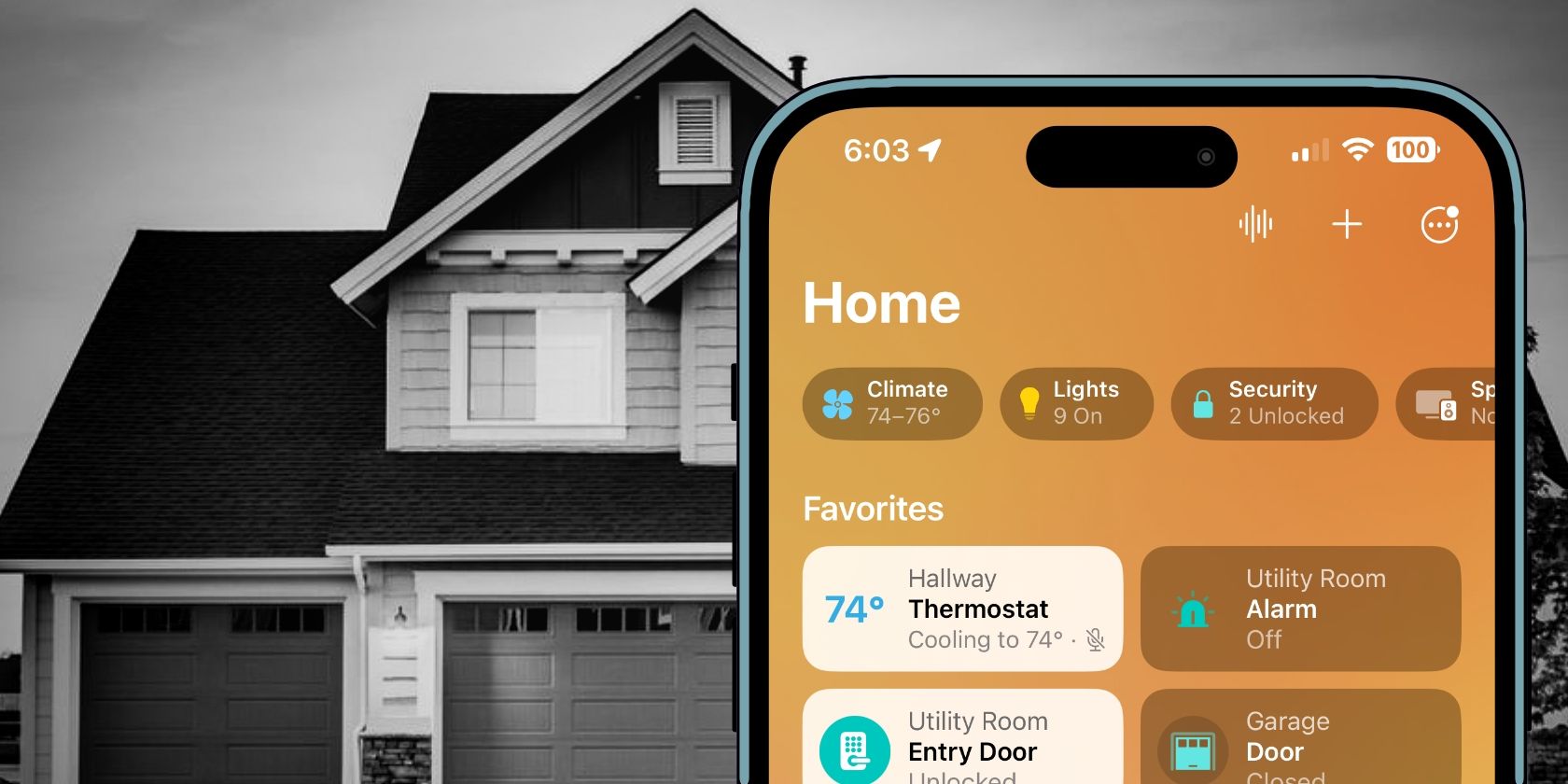
การสละเวลาเพิ่มอีกสองสามนาทีในการกำหนดชื่อให้กับอุปกรณ์อัจฉริยะของคุณทำให้เกิดข้อดีมากมาย โดยเฉพาะอย่างยิ่งเมื่ออนุญาตให้ผู้อื่นควบคุมอุปกรณ์ Apple HomeKit และ Matter ของคุณ
การใช้ระบบการตั้งชื่อที่กระชับและสม่ำเสมอสำหรับสมาชิกทุกคนในครอบครัวทำให้มั่นใจได้ถึงความสามัคคีและการจัดตำแหน่ง ด้วยการกำหนดชื่อเล่นที่สื่อความหมาย เช่น “แฟน” แทนที่จะอาศัยชื่อเฉพาะ เช่น “Wemo Mini” ทุกคนในที่พักอาศัยสามารถค้นหาวัตถุที่ต้องการได้อย่างง่ายดายโดยไม่สับสนหรือล่าช้า
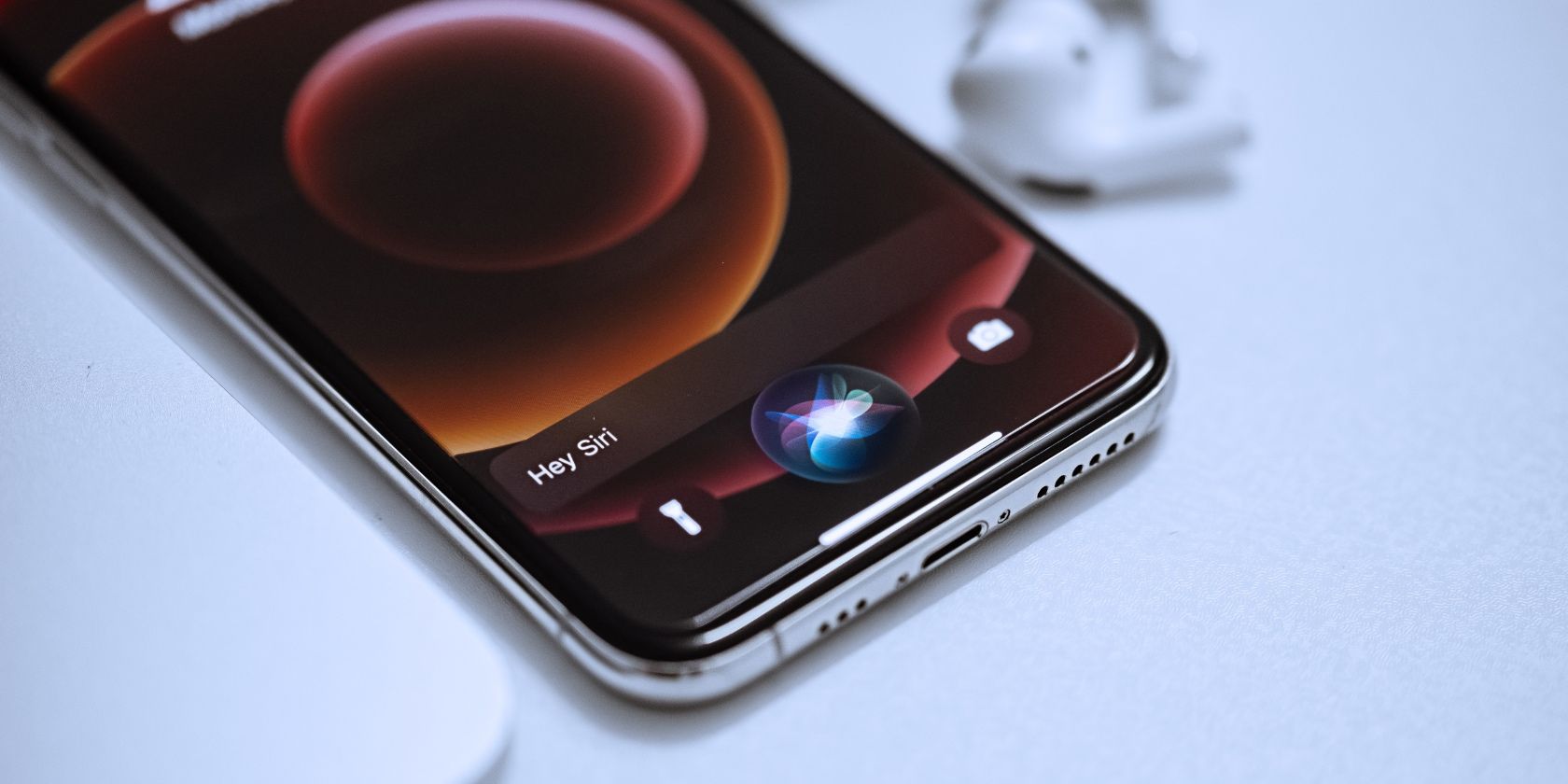
การเลือกชื่อที่สะท้อนการใช้งานในบ้านของคุณจะช่วยให้การโต้ตอบกับ Siri เป็นธรรมชาติมากขึ้นผ่าน iPhone และ HomePods ของคุณ แทนที่จะพูดว่า"เฮ้ Siri ดับไฟส่องสว่าง Nanoleaf ด้วยแสงตะเกียง"คน ๆ หนึ่งอาจแค่พูดชัด ๆ ว่า"ดับไฟ
การจัดการทางเลือกอื่นๆ รวมถึงการสร้างห้องและโซน HomeKit ตลอดจนการจัดหมวดหมู่อุปกรณ์ภายในกลุ่มเฉพาะ จะทำให้สามารถเข้าถึงคำสั่งเสียงของ Siri ได้หลากหลายยิ่งขึ้น เมื่อรวมฟังก์ชันเหล่านี้เข้าด้วยกัน ผู้ใช้สามารถออกคำสั่งด้วยวาจา เช่น “หวัดดี Siri หรี่ไฟห้องนั่งเล่น” เพื่อควบคุมอุปกรณ์ต่างๆ มากมายพร้อมกันได้อย่างมีประสิทธิภาพ
วิธีเปลี่ยนชื่ออุปกรณ์ของคุณในแอพโฮม
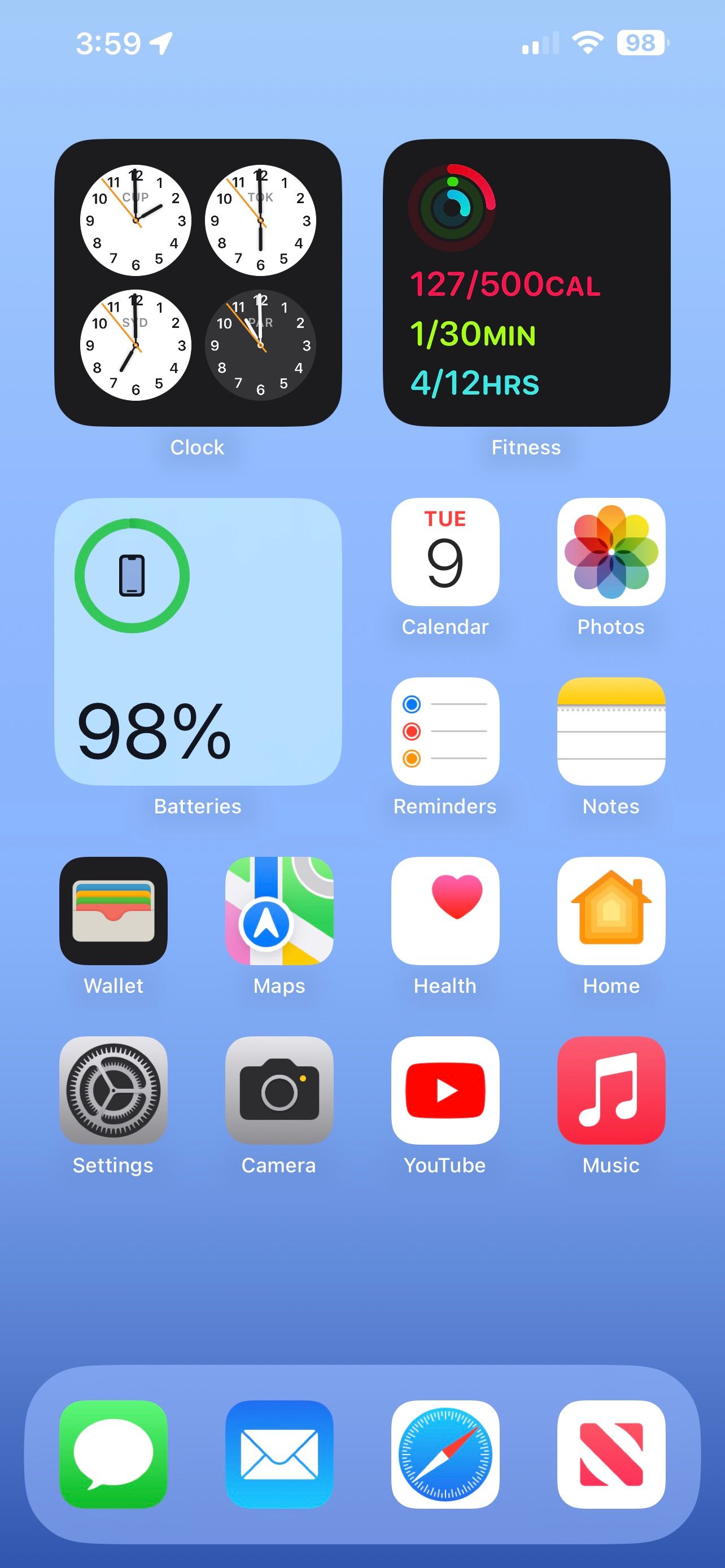
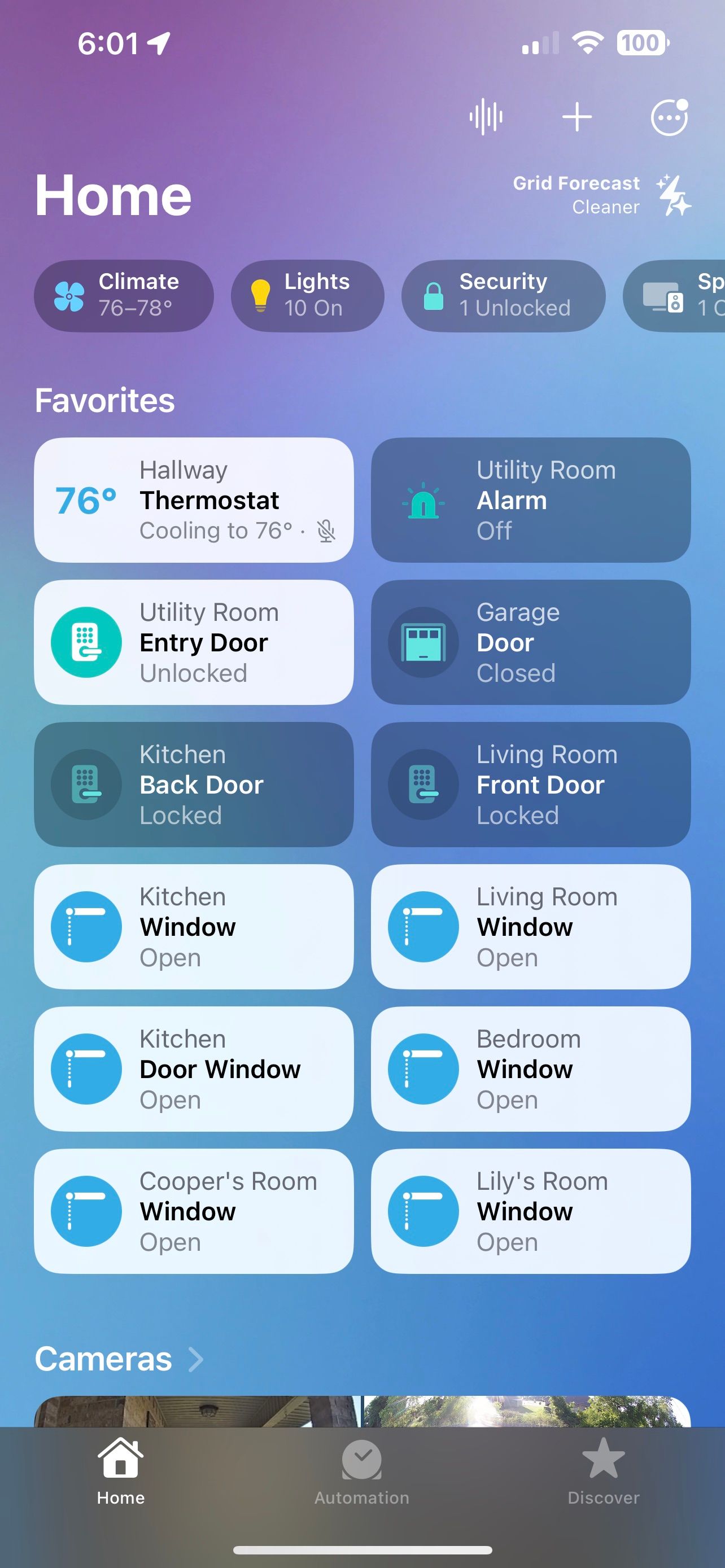
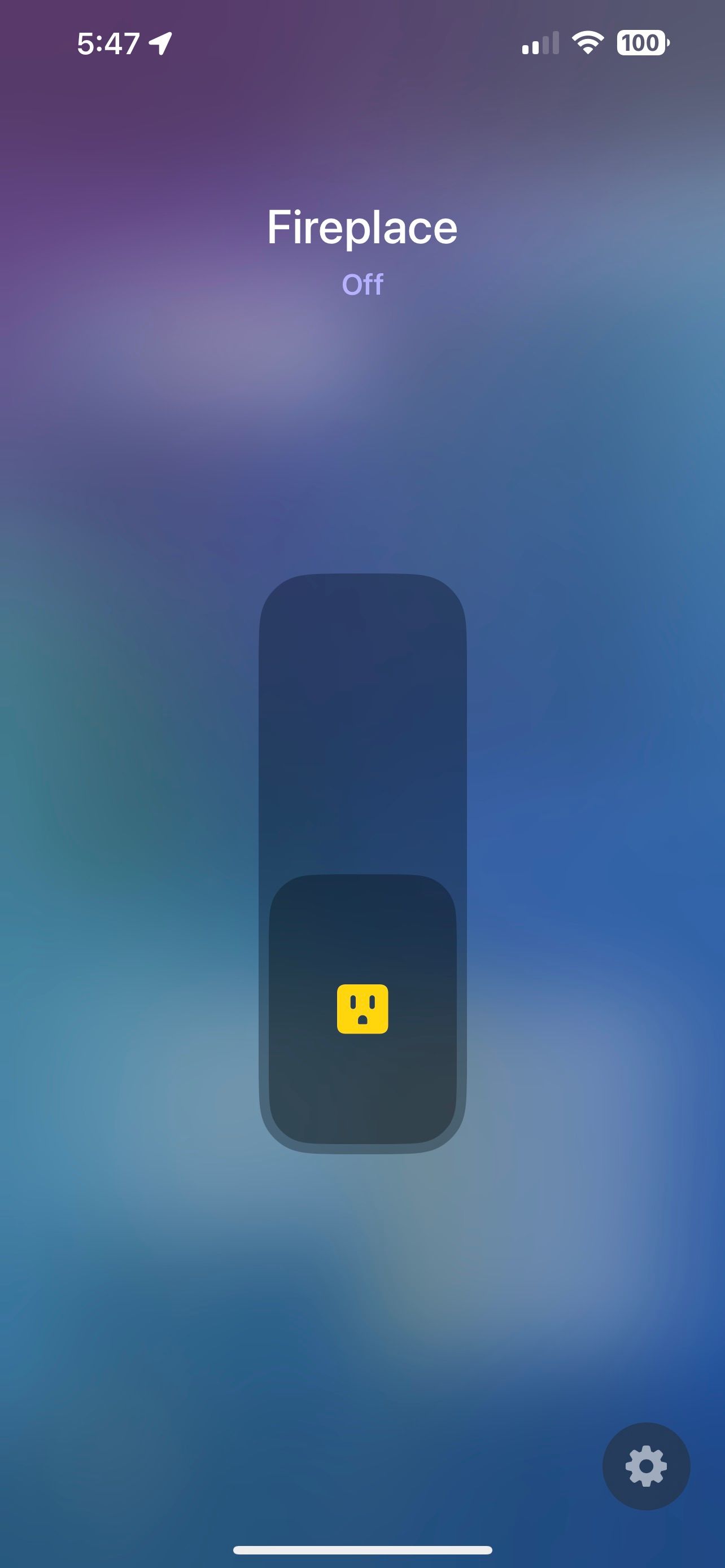 ปิด
ปิด
เมื่อเพิ่มอุปกรณ์เสริมในบ้านอัจฉริยะใหม่ให้กับ HomeKit ของ Apple หรือหลังจากนั้นในแอพ Home ผู้ใช้จะมีตัวเลือกในการเปลี่ยนชื่ออุปกรณ์อัจฉริยะที่กำหนดได้เป็นครั้งคราว
ในบทช่วยสอนนี้ ความสนใจของเราจะมุ่งไปที่กระบวนการสร้างแกดเจ็ตใหม่ภายในขอบเขตภายในประเทศที่เรียกว่าแอปพลิเคชัน Home:
⭐เปิดแอปหน้าแรก
เข้าถึงและเดินทางไปยังอุปกรณ์อิเล็กทรอนิกส์ที่คุณต้องการแก้ไขฉลากหรือตัวระบุ
กรุณาแตะที่ชื่ออุปกรณ์นี้เพื่อเข้าถึงแผงควบคุมโดยการแสดงตัวเลือกอินเทอร์เฟซ
⭐แตะปุ่มการตั้งค่า
⭐แตะชื่อปัจจุบันของอุปกรณ์ของคุณ
กรุณาป้อนชื่อเล่นที่คุณเลือกและใช้ปุ่ม"เสร็จสิ้น"เพื่อเสร็จสิ้นกระบวนการ
โปรดยืนยันโดยคลิกที่ปุ่ม"บันทึก"ด้านล่างเพื่อสรุปการอัปเดตที่รอดำเนินการ และให้แน่ใจว่าข้อมูลทั้งหมดของคุณถูกต้องและเป็นปัจจุบัน


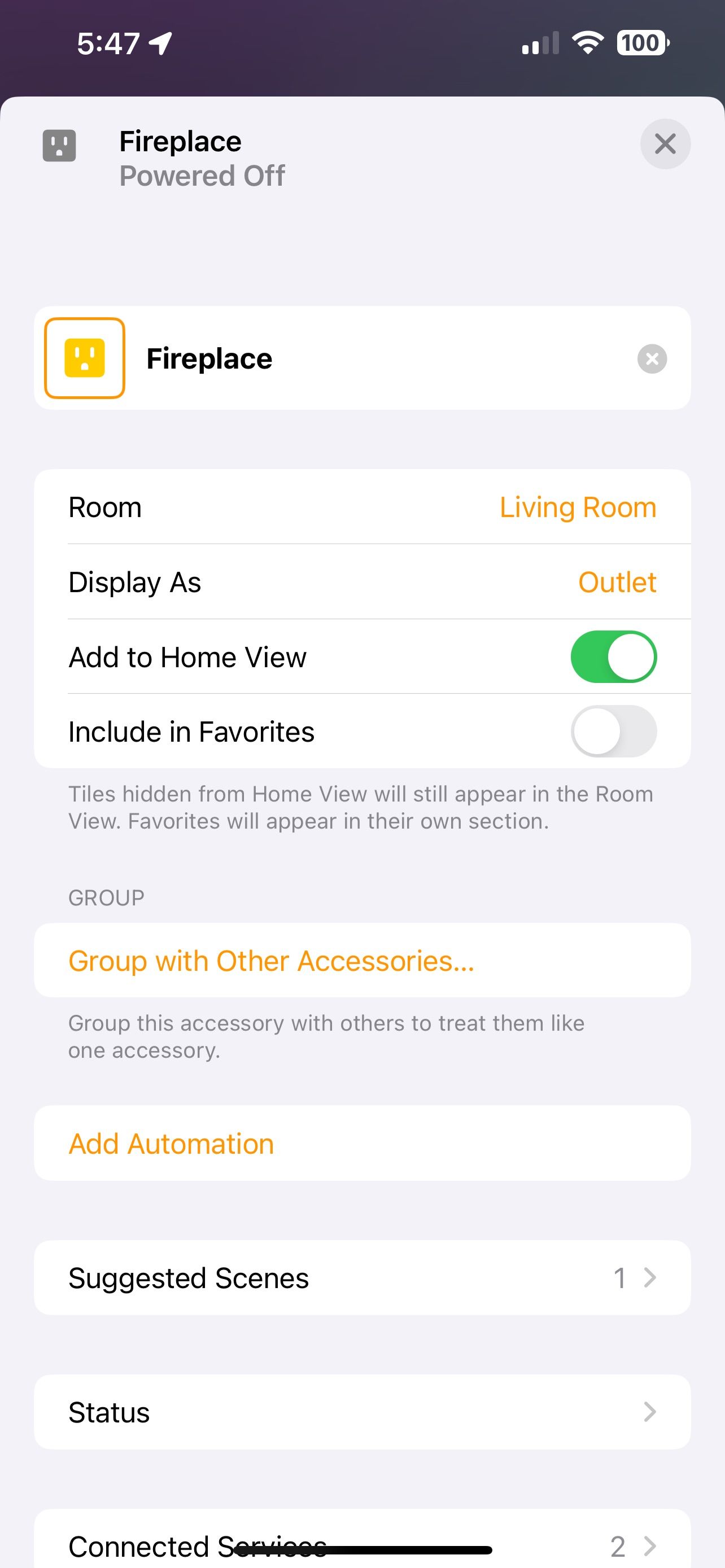 ปิด
ปิด
เมื่อคุณอัปเดตชื่ออุปกรณ์ของคุณแล้ว จะมีตัวเลือกองค์กรต่างๆ มากมายที่สามารถพิจารณาได้เพื่อเพิ่มประสิทธิภาพการทำงานและประสิทธิภาพของพื้นที่อยู่อาศัยของคุณให้ดียิ่งขึ้น หนึ่งในตัวเลือกดังกล่าวคือการปรับเปลี่ยนการแสดงภาพที่เกี่ยวข้องกับอุปกรณ์เฉพาะโดยการปรับเปลี่ยนรูปสัญลักษณ์ที่เกี่ยวข้อง ซึ่งอาจเกี่ยวข้องกับการปรับแต่งองค์ประกอบกราฟิกที่แสดงบนอินเทอร์เฟซเพื่อให้สะท้อนถึงการใช้งานหรือตำแหน่งของรายการภายในครัวเรือนของคุณได้แม่นยำยิ่งขึ้น นอกจากนี้ คุณยังสามารถกำหนดค่าการกำหนดห้องใหม่หรือสร้างกลุ่มใหม่เพื่อให้เข้าถึงและควบคุมอุปกรณ์หลายเครื่องพร้อมกันได้ง่ายขึ้น การปรับเปลี่ยนทั้งหมดนี้สามารถทำได้โดยตรงผ่านเมนูการตั้งค่าของอุปกรณ์ โดยไม่ต้องมีขั้นตอนหรือแอปพลิเคชันเพิ่มเติมใดๆ
เปลี่ยนชื่ออุปกรณ์ของคุณเพื่อจัดระเบียบ Apple Smart Home ของคุณ
การตั้งชื่ออุปกรณ์อิเล็กทรอนิกส์ของคุณตามวิถีชีวิตของคุณเป็นสิ่งสำคัญในการจัดที่อยู่อาศัยอัจฉริยะของคุณ สิ่งนี้ไม่เพียงทำให้การค้นหาอุปกรณ์เหล่านี้ง่ายขึ้น แต่ยังเพิ่มความเป็นธรรมชาติของคำสั่งเสียงของ Siri ซึ่งช่วยลดความปั่นป่วนสำหรับผู้อยู่อาศัยทุกคนในบ้าน